- KOPADEEP
Article
10:56, 02.09.2024
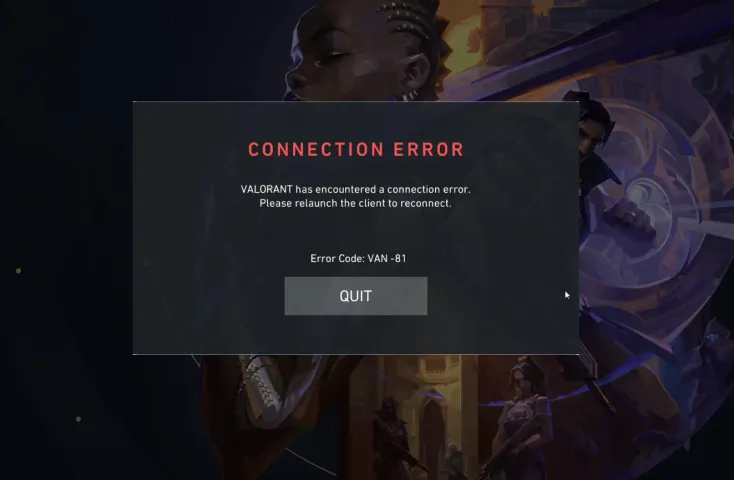
Editör ekibimiz Valorant'taki çeşitli hatalar ve bunların nasıl düzeltileceği hakkında sık sık bilgi paylaştı. Bugün, bir oyun oturumuna giriş yapmakla ilgili başka bir yaygın sorun hakkında konuşacağız. "Valorant'taki VAN 81 hatası nedir ve nasıl düzeltebilirim?" gibi sorular Reddit gibi platformlarda giderek daha sık ortaya çıkıyor. Bu soruların yanıtlarını bir araya getirdik.
Daha fazla bilgi edinin: Kod 43 ile değerleme hatası nasıl düzeltilir.
Bu makale aşağıdaki sorulara cevap vermektedir:
- What is Error VAN 81?
- The main causes of Error VAN 81
- How to fix Error VAN 81
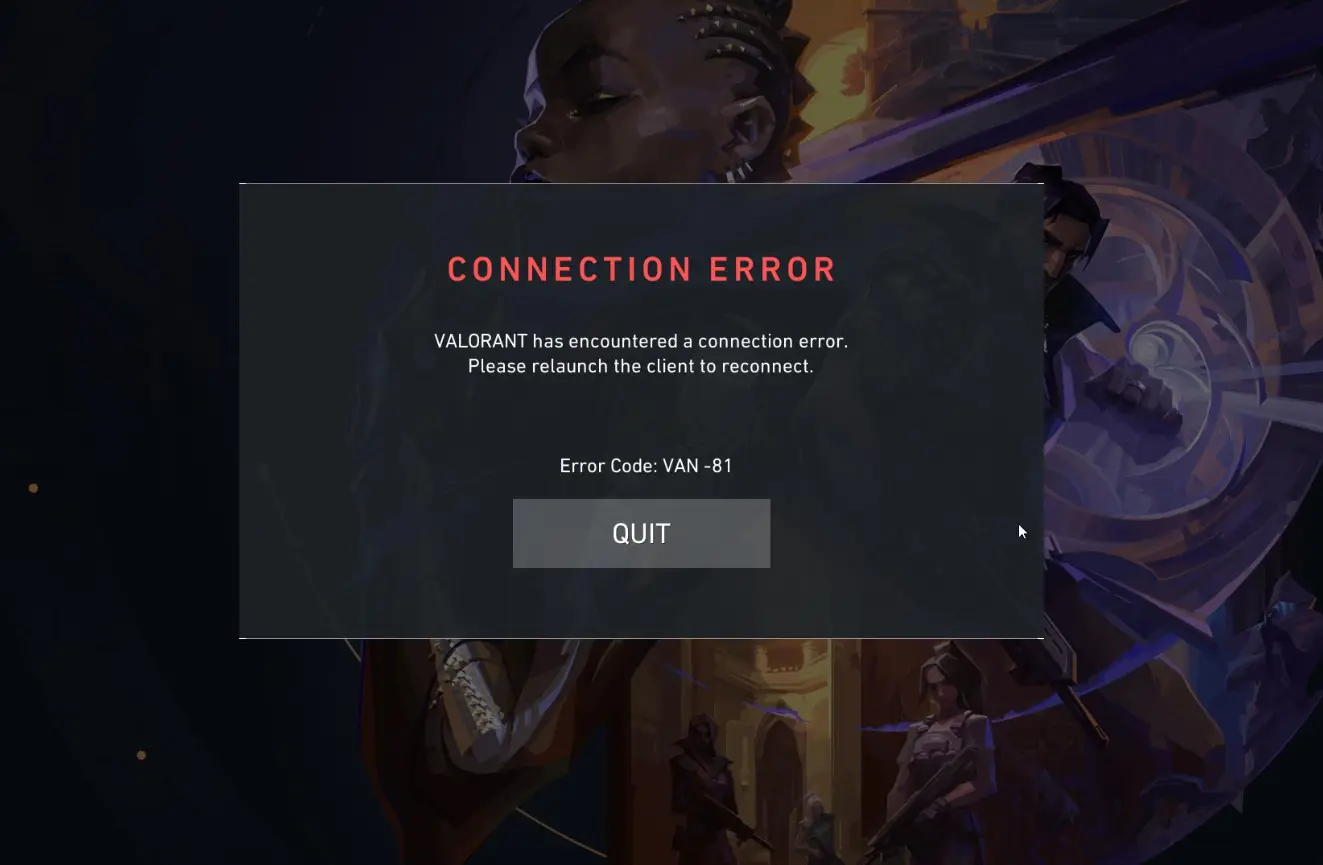
VAN 81 hatası nedir?
VAN 81, Valorant'ta genellikle oyunla birlikte çalışan hile karşıtı sistem olan Riot Vanguard ile ilgili bir sorunu gösteren bir hata kodudur. Bu sistem, adil bir oyun ortamı sağladığı için neredeyse tüm Riot oyunlarını çalıştırmak için gereklidir. Ancak, etkinliğine rağmen, oyuncular genellikle doğrudan bu programla ilgili çeşitli sorunlarla karşılaşırlar. VAN 81 hatası genellikle Vanguard'ın doğru şekilde başlatılmadığını veya başka bir işlem veya sistem yazılımı ile çakıştığını gösterir.
Valorant VAN 81 hata kodunun ana nedenleri
VAN 81 hatasının birkaç olası nedeni vardır:
- Incomplete or Corrupted Installation of Vanguard: If Vanguard was installed incorrectly or became corrupted, it might not function properly, leading to Error VAN 81.
- Conflicting Software: Some programs, especially those with deep system access (e.g., other anti-cheat software or antivirus programs), may interfere with Vanguard, preventing it from launching correctly.
- Outdated Windows or Drivers: Using an outdated version of Windows or old drivers can cause compatibility issues, potentially resulting in Error VAN 81.
- System Integrity Issues: Corrupted system files or incorrect operating system settings can also be the source of the problem.


VAN 81
Artık nedenlerini bildiğimize göre, sorunu nasıl çözeceğimize bakalım. Aşağıda VAN 81 hatasının nasıl çözüleceğine dair adım adım bir kılavuz bulunmaktadır:
1. Yeniden başlatma Diğer birçok Valorant hatasında olduğu gibi, yeniden başlatma, Vanguard'ın dolandırıcılık önleme sistemine müdahale eden işlemleri yeniden başlatarak sorunu çözebilir.
2. Riot Vanguard'ı Yeniden Yükleme Uygulamayı yeniden başlatmak yeterli değilse, Vanguard'ı yeniden yüklemeyi deneyin. İşte bunu yapmak için basit adımlar:
- Press Windows + R, type appwiz.cpl, and press Enter.
- Find "Riot Vanguard" in the list of installed programs, right-click it, and select "Uninstall."
- Once uninstalled, launch Valorant. The game will prompt you to reinstall Vanguard.
- Follow the instructions to reinstall Vanguard, then restart your computer.

3. Windows'u ve sürücüleri güncelleyin Bir sonraki önemli adım işletim sistemini ve sürücüleri güncellemektir. Riot Vanguard, hilelere karşı mümkün olan en iyi korumayı sağlamak için güncel yazılımlar gerektirir; ancak bu gereksinimler bazen Valorant'ta VAN 81 hatasına neden olabilir. İşte sisteminizi sadece birkaç tıklamayla nasıl güncelleyeceğinize dair hızlı bir kılavuz:
- Go to Settings > Update & Security > Windows Update.
- Click "Check for updates" and install any available updates.
- Update your graphics and network drivers by visiting the manufacturer's website or using a driver update tool.
4. Uyumsuz yazılımların devre dışı bırakılması
Sistemimiz bazen Vanguard Anti-Cheat çalışmalarını yanlış yorumlayarak Valorant oyuncuları için VAN 81 hata koduna neden oluyor. Bu sorunu çözmek için, Vanguard ile çakışabilecek programları geçici olarak devre dışı bırakın veya kaldırın. Bu, diğer hile karşıtı yazılımları, anti-virüs yazılımlarını veya diğer güvenlik araçlarını içerebilir.
İşte bu durumların her biri için birkaç çözüm:
VGC hizmetinin otomatik olarak başlatılmasının ayarlanması
- Use the Win + R key combination to open the "Run" dialog box.
- Type services.msc and press Enter.
- In the "Services" list, find the item named vgc.
- Right-click on it and select "Properties."
- In the "Startup type" field, choose "Automatic."
- If the service is not currently running, click the "Start" button, then confirm the changes by clicking "OK."

VGC hizmetini güvenlik duvarı özel durumlarına ekleme
- Open the Control Panel and go to System and Security > Windows Defender Firewall.
- Select the option "Allow an app or feature through Windows Defender Firewall."
- Click the "Change settings" button.
- In the list, find vgc and ensure that checkboxes are selected for both private and public networks.
- If vgc is not listed, click "Allow another app," find the VGC executable file, and add it to the exceptions.

VGC hizmetini antivirüs istisnalarına ekleyin
- Open your antivirus or security software.
- In the settings, find the section responsible for "Exclusions" or "Exceptions."
- Add Riot Vanguard (VGC) to the list of exclusions.
5. Riot teknik desteği ile iletişime geçin

Bazen cihazımızla ilgili gibi görünen sorunlar aslında Riot'tan kaynaklanıyor olabilir. Daha fazla bilgi için lütfen destek ekibiyle iletişime geçin. Sorunu kendi başınıza veya rehberimizin yardımıyla çözemeseniz bile, Riot Games destek ekibi Valorant hata kodu 81'i çözmenize yardımcı olmaya her zaman hazırdır.
Visnovok
Valorant'taki VAN 81 hatası genellikle Riot Vanguard ile ilgili sorunlarla ilişkilendirilir, ancak birkaç basit adımda çözülebilir. Bu kılavuzdaki talimatları izleyerek oyuna geri dönebilecek ve seviyenize bağlı olarak arkadaşlarınızla veya tek başınıza oynamaya devam edebileceksiniz. Sistem yazılımınızı ve sürücülerinizi güncelleyerek ve rakip uygulamalardan kaçınarak gelecekte bu hatayı önleyebileceğinizi unutmayın.
Yorumlar
Yaklaşan En İyi Maçlar
En Son Öne Çıkan Makaleler







Henüz yorum yok! İlk tepkiyi veren siz olun